iMyFone Fixppo - Programa profissional de reparo do iOS
Câmera do iPhone fica preta, está tremendo, não funciona, etc, Fixppo ajudá-lo online a resolver todos os problemas de câmera após autalização, e sem apagar seus dados!
É frustrante quando você está prestes a capturar um momento especial e a câmera do seu iPhone simplesmente exibe uma tela preta.
Muitos usuários querem perguntar: O que fazer quando a câmera do iPhone fica preta? Existem muitos motivos para o problema da câmera, como problemas de software, falhas no sistema, danos físicos, etc. Mas não se preocupe, apresentaremos 9 maneiras que podem resolver em apenas 3 minutos o problema da tela preta da câmera. Continue lendo para ver as etapas detalhadas de cada método!

Catálogo [Esconder]
- Como corrigir a câmera do iPhone ficar preta?
- 1. Alterne entre câmeras frontal e traseira
- 2. Reinicie o aplicativo Câmera
- 3. Remova a capa e o filme do telefone
- 4. Desative a função de VoiceOver
- 5. Reinicie seu dispositivo
- 6. Atualize o sistema iOS
- 7. Corrija a câmera e sistema do iOS sem perder dados

- 8. Redefina todos os ajustes do dispositivo
- 9. Contacte com o Centro de suporte da Apple
- FAQs sobre câmera do iPhone ficar preta
Como corrigir a câmera do iPhone ficar preta?
1 Alterne entre câmeras frontal e traseira
A tela preta da câmera pode ser causada por travamento ou atraso no software da câmera. Para fazer isso, abra o aplicativo da Câmera e toque no ícone que alterna entre as câmeras. Se a imagem voltar ao normal, o problema pode ter sido temporário. Caso contrário, siga para as próximas etapas.
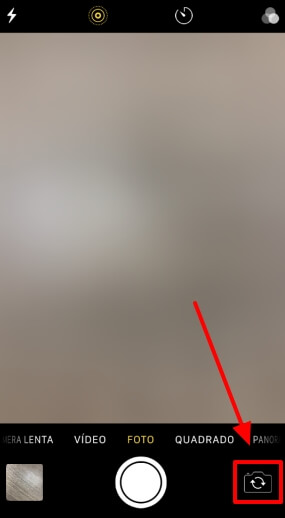
2 Reinicie o aplicativo Câmera
Fechar e reabrir o aplicativo da Câmera é uma solução mais simples e rápida para o problema de que a câmera ficou preta. Para fazer isso, deslize para cima na tela do seu iPhone e feche o aplicativo Câmera. Depois, abra-o novamente para verificar se o problema foi resolvido.
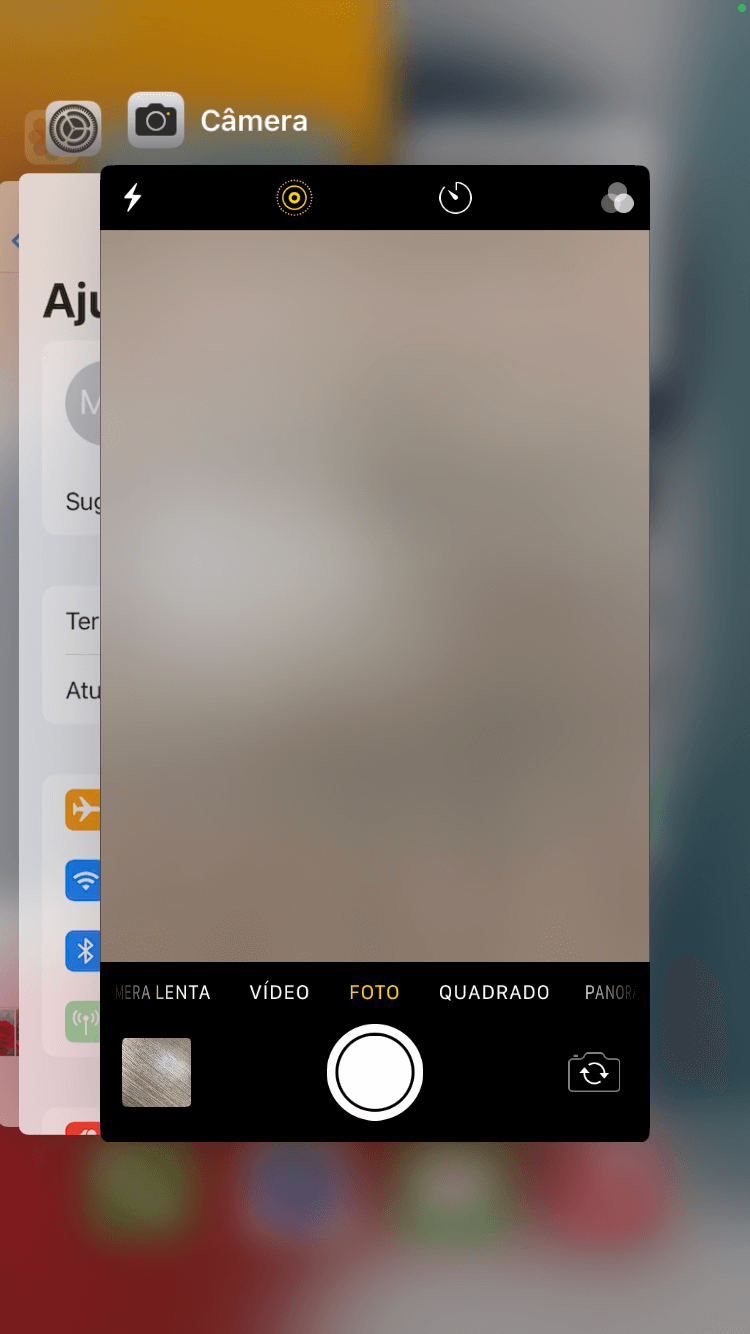
3 Remova a capa e o filme do telefone
Capes e filmes protetores podem, por vezes, bloquear parcialmente a lente da câmera ou interferir na sua operação, em casos graves, a câmera do iPhone pode não conseguir focar. Remova qualquer capa ou filme do seu iPhone e verifique se a câmera funciona normalmente sem essas proteções.

4 Desative a função de VoiceOver
O que fazer quando a câmera fica preta? Tente desativar a função VoiceOver, que é uma ferramenta de acessibilidade, quando este recurso está ativado, pode interferir na operação normal da câmera. Para desativá-la, vá em Ajustes > Acessibilidade > VoiceOver e desative a opção. Após isso, teste a câmera para ver se a tela preta desapareceu.
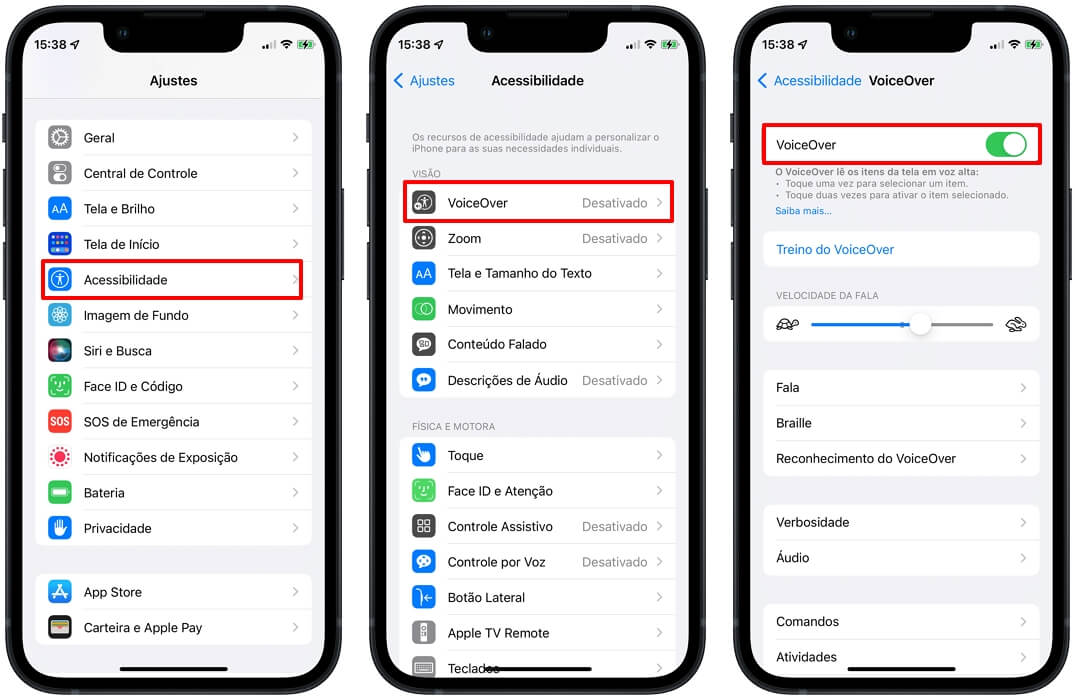
5 Reinicie seu dispositivo
Reiniciar o iPhone é uma solução clássica para diversos problemas técnicos, incluindo tela preta/tela branca, claro, os problemas da câmera.
Pressione e segure o botão lateral e um dos botões de volume até que o controle deslizante para desligar apareça. Deslize para desligar o dispositivo e, depois, ligue-o novamente pressionando o botão lateral até o logotipo da Apple aparecer.
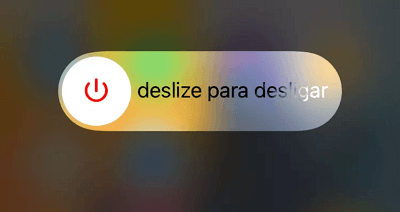
6 Atualize o sistema iOS
“Minha câmera traseira ou frontal do iphone está preta!”
Se sua câmera tiver tela preta nas câmeras frontal e traseira, é mais provável que a versão do sistema seja muito antiga ou instável. Apenas atualizar o sistema resolverá o problema. Na verdade, manter o sistema atualizado regularmente pode evitar muitos problemas no dispositivo.
- Passos de atualização: “Ajustes > Geral > Atualização de Software”. Se houver uma atualização disponível, clique em “Baixar e Instalar”, siga as instruções na tela para instalar a versão mais recente do iOS 26. Reinicie seu iPhone após a atualização.
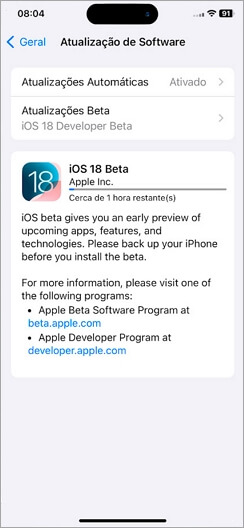
7 Corrija o sistema iOS e câmera sem perder dados
Quando ocorreu erros no seu sistema ou até mesmo atualiza para uma nova versão iOS 18/iOS 26, uma série de problemas no sistema acontecer, e a câmera do iPhone ficar preta é um deles.
O iMyFone Fixppo, é um programa profissional e seguro de reparo do iOS. Ele pode reparar vários problemas básicos ou graves do sistema iOS online e, no Modo de Reparo Padrão, não causará nenhuma perda de dados. Não perca mais tempo indo a oficinas off-line!
🎁 Mais funções pdoerosas do Fixppo são:
- Repare com um clique vários problemas de câmera, como, câmera não funciona, câmera tremendo, câmera embaçada, etc.
- As funções gratuitas de saída/entrada no Modo de Recuperação oferecidas.
- Assistente profissional de atualização e downgrade do iOS para resolver problemas de atualização em uma única etapa.
- Faça backup e restaure dados no Fixppo com um clique, eliminando a necessidade de usar iTunes e iCloud.
- Disponível em Windows, Mac, iOS, Android, até suporte para iOS 18/26.
⏬ O que fazer quando a câmera do iPhone fica preta? Corrija em 3 minutos seguindo os passo abaixo:
Passo 1: Baixe e abra o iMyFone Fixppo no seu PC no nu celular. Escolha “Reparo do sistema Apple”, e depois, “Modo Padrão”.

Passo 2: O programa detectará automaticamente as informações do seu dispositivo e mostrará todos os firmwares disponíveis. Clique em “Download” patra baixar firmware.

Passo 3: Após download do firmware, e clique em “Começar o reparo paodrão” para começar a corrigir os problemas da câmera e sistema.

Passo 4: Aguarde uns minutos, seu dispositivo será reinciado. Abra o aplicativo da Câmera, o problema da tela preta da câmera desapareceu e seu sistema também voltou ao normal!

Assista ao vídeo abaixo para conhecer mais passos detalhados de reparo do sistema iOS!
8 Redefina todos os ajustes do dispositivo
Redefinir todos os ajustes do iPhone restaurará as configurações do sistema para o padrão de fábrica, apagará todos os dados do dispositivo, incluindo as configurações da câmera. Se você tiver um problema sério com a câmera que não possa ser resolvido por outros métodos, tente este método. Lembre-se de fazer backup dos dados importantes antes de restaurar para evitar perda de dados.
- Passos de redefinição: “Ajustes > Geral > Transferir ou Redefinir o iPhone > Redefinir > Redefinir Todos os Ajustes”. Digite sua senha do dispositivo e siga as etapas e comfirme a redefinição.
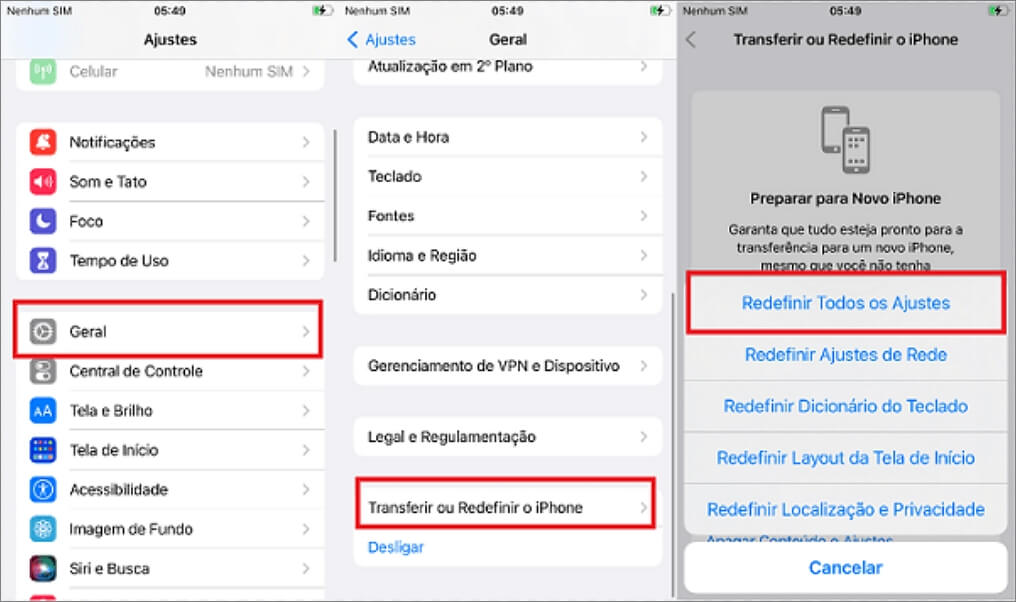
9 Contacte o Centro de suporte da Apple
Se a câmera do iPhone ficou toda preta devido ao danos físicos, é necessário um suporte mais especializado. Entre em contato com o Suporte da Apple ou visite uma loja Apple para obter uma ajuda. Peça a um profissional para ajudá-lo a substituir sua câmera.

FAQs sobre câmera do iPhone ficar preta
1 O que fazer se a câmera tirar fotos borradas?
Se a câmera do seu iPhone está tirando fotos borradas, pode ser que a lente esteja suja. Limpe-a com um pano macio e seco. Além disso, verifique se não há filmes ou capas cobrindo a lente. Outra dica é verificar as configurações de foco no aplicativo Câmera e garantir que não esteja bloqueado em um ponto específico.
Dicas extras:
Se suas fotos estiverem desfocadas, você pode experimentar o UltraRepair para reparar suas fotos online e obter com um clique fotos nítidas e de alta qualidade!2 Como evitar a tela preta da câmera do iPhone?
SPara evitar que a câmera do iPhone exiba uma tela preta, mantenha o iOS sempre atualizado. Se você não precisar usar a câmera, feche o aplicativo da câmera em segundo plano.
Mantenha a câmera limpa e seca durante o uso diário. Evite deixar cair o dispositivo ou mergulhá-lo em água.
Conclusão
O que fazer quando a câmera do iPhone fica preta? Depois de ler este artigo, você encontrou a resposta? A tela preta da câmera não é um problema difícil de resolver, desde que você siga as etapas acima, sua câmera voltará ao normal em pouco tempo!
No entanto, se acontecer vários problemas de câmera após atualização, é necessário usar ferramenta profissional iMyFone Fixppo para reparar sua câmera e sistema. Você não precisa ir a uma oficina, pode consertá-los online. Agora você pode baixá-lo gratuitamente e experimentá-lo!





